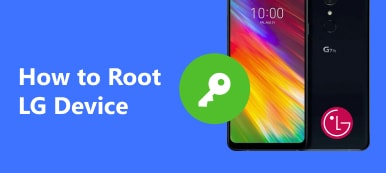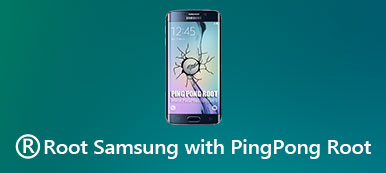Monet ihmiset juovat Android-laitteensa päästä eroon esiasennetuista sovelluksista puhelimissaan. Ensinnäkin, olet juurtunut puhelimeen, mutta entä seuraava askel? Ehkä tarvitset Root Uninstaller -ohjelmaa, joka on yksinkertainen tapa poistaa sovellukset juurtuneista Androidista. Ollakseni rehellinen, valmistajat asentavat Android-puhelimeesi useita sovelluksia, joiden tarkoituksena on tarjota parempia käyttäjäkokemuksia ja lisätä uskollisuutta. Mutta joskus ihmiset eivät tarvitse näitä palveluja lainkaan. Ja nämä sovellukset syövät vain varastotilamme ja akkuvirran. Onneksi, Root Uninstaller pystyy poistamaan ne yksinkertaisella tavalla.
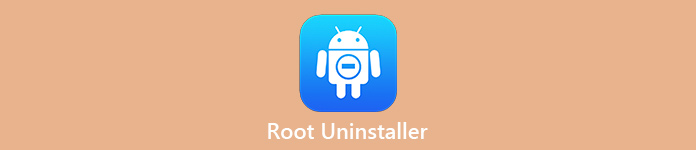
- Osa 1. Root Uninstaller -ominaisuudet, joita sinun pitäisi tietää
- Osa 2. Android-sovelluksen poistaminen Root Uninstaller -ohjelmasta
- Osa 3. Kuinka varmuuskopioida tiedostot ennen Root Uninstaller -ohjelman käyttöä
Osa 1. Root Uninstaller -ominaisuudet, joita sinun pitäisi tietää
Lyhyesti sanottuna Root Uninstaller on yksinkertainen työkalu eroon Android-laitteiden ei-toivotuista sovelluksista. Sen perusominaisuudet ovat:
1. Puhdista Android-järjestelmän ja kaikkien puhelimen sovellusten välimuistitiedot.
2. Auta sinua asentamaan APK-tiedostoja tai poistamaan ne laitteesta.
3. Valitse useita kolmannen osapuolen sovelluksia ja poista ne irtotavarana.
4. Luettele kaikki SD-kortin APK-tiedostot, jotta voit hallita niitä edelleen.
5. Etsi sovelluksia sijainnin, tyypin ja muiden merkkien perusteella.
6. Avaa ja käytä koodia ja sovellustietokantaa ei-juurtuneessa Androidissa.
7. Varmuuskopioi ja palauta tehdasasetukset.
Jos sinulla on juurtunut Android-puhelin, Root Uninstaller pystyy tarjoamaan lisää ominaisuuksia, kuten:
1. Poista järjestelmän sovellukset juurtuneista Android-puhelimista.
2. Poista Bloatware käytöstä ja estä se toimimasta taustalla.
3. Tee varmuuskopiot kaikille sovelluksille ja palauta tiedot milloin tahansa.
4. Piilota kaikki sovellukset yksityisen suojaamiseksi.
5. Muuta sovelluskoodia ja koodikansion muokkausta varten.
Lyhyesti sanottuna Root Uninstaller on yhteensopiva sekä juurtuneiden että ei-juurtuneiden Android-laitteiden kanssa. Jos puhelimessasi on Android 4.1 tai uudempi, tämä sovellus on saatavilla Play Storessa ladattavaksi ilmaiseksi. Mutta jotkin ominaisuudet toimivat vain pro-versiossa.
Napsauta tästä saadaksesi lisätietoja Palauta poistetut tiedostot.
Osa 2. Android-sovelluksen poistaminen Root Uninstaller -ohjelmasta
Root Uninstaller tarjoaa laajemman valikoiman ominaisuuksia, mutta yleisimmin käytetty on poistotoiminto.
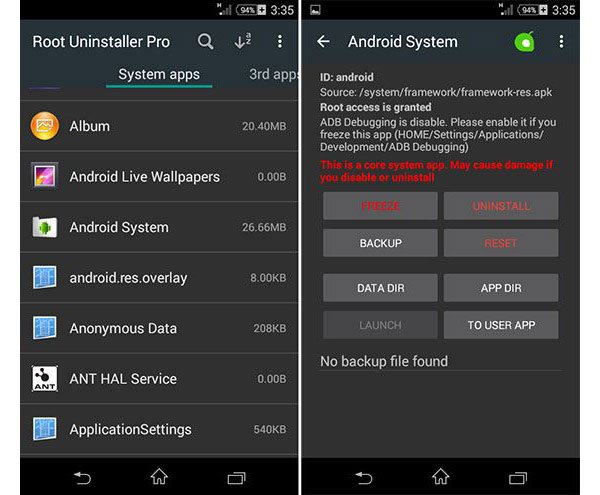
Vaihe 1: Ensinnäkin vapauta Android-puhelimesi, siirry Asetukset-sovellukseen ja ota Wi-Fi käyttöön asettamalla juurtuneet Android-verkot. Avaa Play Store, etsi Root Uninstaller Pro ja asenna se puhelimeesi. Se on maksullinen sovellus, joten sinun on ostettava se Google Playssa.
Jos olet aloittelija, vapaa polun versio on hyvä lähtökohta. Voit etsiä Root Uninstalleria Google Playssa ja asentaa sen ilmaiseksi.
Vaihe 2: Kun olet asentanut, käynnistä sovellus kotinäytöltä. Järjestelmäsovellukset ovat erillisiä kotikäyttöliittymän kolmannen osapuolen sovelluksista. Jos haluat poistaa esiasennetut sovellukset, siirry Järjestelmäohjelmat-välilehdelle ja näytä ne kaikki.
Vaihe 3: Selaa alaspäin ja etsi järjestelmän sovellus, josta haluat päästä eroon. Jos haluat etsiä sovelluksen manuaalisesti, napauta Re-scan Apps -painiketta. Kosketa ei-toivottua sovellusta, kunnes saat valikon, jossa kysytään, haluatko jäädyttää, poistaa sovelluksen tai varmuuskopioida sen.
Vaihe 4: Suosittelemme, että varmuuskopioit ensin sovelluksen. Valitse sitten Poista asennus ja vahvista se. Lopuksi käynnistä Android-puhelimesi tai tabletti uudelleen sen jälkeen, kun järjestelmän sovelluksen asennuksen poisto on valmis. Kun käynnistysprosessi päättyy, huomaat, että ei-toivottu järjestelmä-sovellus häviää.
Järjestelmän sovelluksen poistamisen lisäksi Root Uninstaller tarjoaa useita vaihtoehtoja, kun valitset yhden tai useamman sovelluksen, kuten Freeze, Backup, Data Dir, Reset, APP Dir, Launch ja User App. Se tarkoittaa, että voit muuttaa järjestelmän sovelluksen käyttäjäksi tai kääntää.
Osa 3. Kuinka varmuuskopioida tiedostot ennen Root Uninstaller -ohjelman käyttöä
Sinun on ymmärrettävä, että Root Uninstaller ei voi kumota sovelluksen asennuksen poistoa, joten sinun on parempi varmuuskopioida tiedostosi Apeaksoftilla Android Data Backup & Restore ensimmäinen. Sen avulla voit:
- Tee varmuuskopio koko Android-tabletista tai älypuhelimesta yhdellä napsautuksella.
- Tai esikatsele kaikkia Android-tietoja ja valitse varmuuskopioitavasta sisällöstä.
- Salaa Android-varmuuskopio salasanalla, jotta muut eivät pääse soimaan.
- Pidä kaikki tiedot alkuperäisessä kunnossa ja laadussa varmuuskopioinnin aikana.
- Palauta kadonneita tietoja Android-puhelimeen milloin tahansa.
- Yhteensopiva kaikkien Android-laitteiden kanssa Samsungista, LG: sta, HTC: stä, Sonysta, MOTOsta, Googlesta jne.
Kaiken kaikkiaan se on paras tapa välttää tietoja, kun käytät Root Uninstaller -ohjelmaa.
Lue lisää: Root Android iRootilla.
Tiedostojen varmuuskopiointi ennen Root Uninstaller -ohjelman käyttöä
Vaihe 1: Liitä Android-puhelin parhaaseen Android-varmuuskopiointityökaluun
Android tietojen varmuuskopiointi ja palautus on kaksi versiota, yksi Windows 10/8 / 7 / XP ja toinen Mac. Liitä Android-puhelin tietokoneeseen USB-kaapelilla. Avaa sitten ohjelman se löytää puhelimen automaattisesti.

Vaihe 2: Valitse tietotyypit Android-varmuuskopioon
Voit varmuuskopioida koko Android-puhelimen napsauttamalla Yhden napsautuksen varmuuskopiointi -painiketta käynnistääksesi prosessin välittömästi. Jos valitset Device Data Backup (Datatietojen varmuuskopiointi), tietotyypin ikkuna avautuu. Täällä voit valita, mitä tietotyyppejä haluat tallentaa. Salattu varmuuskopio -toiminnon avulla voit tehdä salasanalla suojatun varmuuskopion.

Vaihe 3: Varmuuskopioi Android ennen Root Uninstaller -ohjelman käyttöä
Jos olet valmis, napsauta Käynnistä-painiketta oikeassa alakulmassa käynnistääksesi Android-tiedostojen varmuuskopioinnin ennen sovellusten poistamista. Poista muutaman sekunnin kuluttua Android-puhelin tietokoneesta. Nyt voit vapaasti poistaa kaikki sovellukset käyttämällä Root Uninstaller -ohjelmaa.

Kun olet poistanut joitakin sovelluksia vahingossa, asiat ovat melko yksinkertaisia, jos olet tehnyt varmuuskopion: liitä Android-puhelin ohjelmaan ja palauta varmuuskopio halutessasi.
Lue lisää: Juuren juuret.
Yhteenveto
Tässä opetusohjelmassa olemme esittäneet yhden Android-laitteiden apuohjelmista, Root Uninstaller. Yleisesti ottaen ihmiset voivat käyttää sitä juurtumattomalla Android-puhelimella ja hallita käyttäjän sovelluksia ilmaiseksi. Tarina on vähän erilainen juurtuneesta Android-laitteesta. Kun olet pääkäyttäjän etuoikeus, Root Uninstaller pystyy hallitsemaan -järjestelmäsovellusten samoin. Se tarkoittaa, että voit poistaa minkä tahansa järjestelmän sovellukset puhelimesta tilan vapauttamiseksi ja säästää akkua. Jotta tietoja ei häviä, suosittelemme varmuuskopioida Android kanssa Apeaksoft Android tietojen varmuuskopiointi ja palautus ennen Root poisto.



 iPhone Data Recovery
iPhone Data Recovery iOS-järjestelmän palauttaminen
iOS-järjestelmän palauttaminen iOS-tietojen varmuuskopiointi ja palautus
iOS-tietojen varmuuskopiointi ja palautus iOS-näytön tallennin
iOS-näytön tallennin MobieTrans
MobieTrans iPhone Transfer
iPhone Transfer iPhone Eraser
iPhone Eraser WhatsApp-siirto
WhatsApp-siirto iOS-lukituksen poistaja
iOS-lukituksen poistaja Ilmainen HEIC-muunnin
Ilmainen HEIC-muunnin iPhonen sijainnin vaihtaja
iPhonen sijainnin vaihtaja Android Data Recovery
Android Data Recovery Rikkoutunut Android Data Extraction
Rikkoutunut Android Data Extraction Android Data Backup & Restore
Android Data Backup & Restore Puhelimen siirto
Puhelimen siirto Data Recovery
Data Recovery Blu-ray-soitin
Blu-ray-soitin Mac Cleaner
Mac Cleaner DVD Creator
DVD Creator PDF Converter Ultimate
PDF Converter Ultimate Windowsin salasanan palautus
Windowsin salasanan palautus Puhelimen peili
Puhelimen peili Video Converter Ultimate
Video Converter Ultimate video Editor
video Editor Screen Recorder
Screen Recorder PPT to Video Converter
PPT to Video Converter Diaesityksen tekijä
Diaesityksen tekijä Vapaa Video Converter
Vapaa Video Converter Vapaa näytön tallennin
Vapaa näytön tallennin Ilmainen HEIC-muunnin
Ilmainen HEIC-muunnin Ilmainen videokompressori
Ilmainen videokompressori Ilmainen PDF-kompressori
Ilmainen PDF-kompressori Ilmainen äänimuunnin
Ilmainen äänimuunnin Ilmainen äänitys
Ilmainen äänitys Vapaa Video Joiner
Vapaa Video Joiner Ilmainen kuvan kompressori
Ilmainen kuvan kompressori Ilmainen taustapyyhekumi
Ilmainen taustapyyhekumi Ilmainen kuvan parannin
Ilmainen kuvan parannin Ilmainen vesileiman poistaja
Ilmainen vesileiman poistaja iPhone-näytön lukitus
iPhone-näytön lukitus Pulmapeli Cube
Pulmapeli Cube